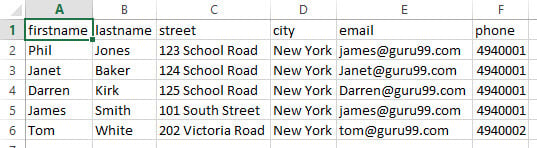Hur man importerar CSV-fil till Excel [Exempel]
Hur man importerar/konverterar CSV till Excel
I den här handledningen kommer vi att importera extern data från en enkel CSV-fil som innehåller kundbetalningar. Du kan ladda ner CSV-filen för den här övningen.
- Öppna en ny arbetsbok
- Klicka på DATA-fliken på menyfliksområdet
- Klicka på knappen Från text
- Du kommer att få upp följande fönster
- Bläddra till mappen där du laddade ner CSV-filen
- Välj da.csv-fil
- Klicka på Importera-knappen
- Du kommer att få följande guide för import av textfil
- Klicka på knappen Nästa
- Välj Komma på panelen Avgränsare
- Klicka på knappen Nästa
- Klicka på knappen Slutför
- Klicka på OK-knappen
- Du kommer att få följande data
I vissa fall kanske du inte får kommaseparerade filer, det kan vara Slash (\), Pipe (|) eller andra avgränsningsseparerade filer. Låt oss ta en titt på hur man hanterar dem.
Här är exempel på Slash (\) separerad värdefil som du kan ladda ner.
Ladda ner den snedstreck (\) separerade CSV-filen
- Öppna en ny arbetsbok
- Klicka på DATA-fliken på menyfliksområdet
- Klicka på knappen Från text
- Bläddra till mappen där du laddade ner filen och importera den
- Du kommer att få följande guide för import av textfil
- Klicka på knappen Nästa
- I stället för att välja kommaavgränsare, välj annat och ställ in snedstreck (\) som avgränsare på panelen Avgränsare
- Klicka sedan på knappen Nästa.
- Klicka sedan på Finish-knappen
- Importera nu data i befintligt kalkylblad
Du kommer att få följande data